好多电脑办公用户经常需要打印一些文件文稿,当遇到新打印设备用户还需要在自己的电脑上重新添加打印机设备,那么win10系统如何通过ip地址添加网络打印机呢?下面小编就为大伙儿
好多电脑办公用户经常需要打印一些文件文稿,当遇到新打印设备用户还需要在自己的电脑上重新添加打印机设备,那么win10系统如何通过ip地址添加网络打印机呢?下面小编就为大伙儿带来具体的添加方法,希望能够帮助到大家,快来看看吧。
具体方法如下:
1、使用键盘组合键“Win+I”直接打开windows设置窗口,单击“设备”进入;
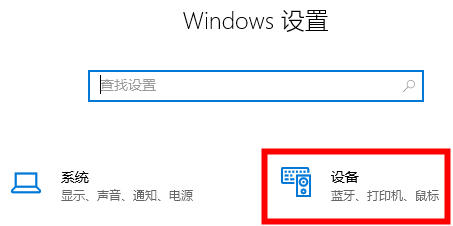
2、左侧找到“打印机和扫描仪”,右侧单击“添加打印机或扫描仪”;
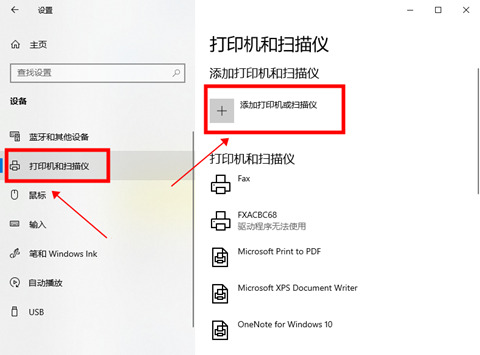
3、单击“我需要的打印机不在列表中”选项;
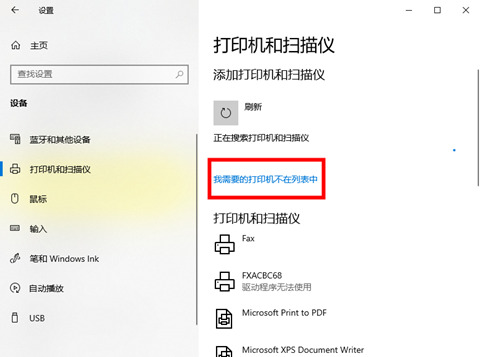
4、勾选“使用TCP/IP地址或者主机名添加打印机”选项,单击“下一步”;

5、输入你想要添加打印机的IP地址以及端口名称,点击“下一步”;
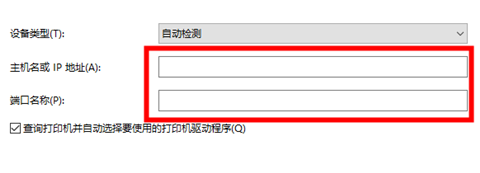
6、若不知道IP地址的用户可以通过如何查找打印机的ip地址进行查看;
7、等待检测完毕,需要使用到打印机的型号品牌信息。
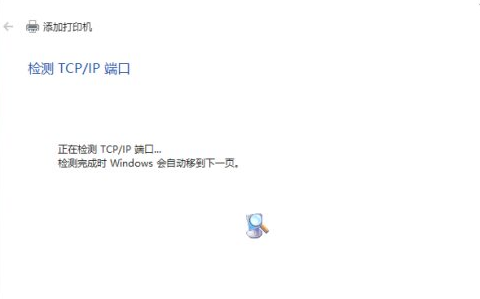
8、安装对应的打印机驱动后即可使用网络打印机。
以上就是win10系统如何通过ip地址添加网络打印机的具体方法,第一次添加网络打印机的小伙伴可以按照上述步骤进行尝试。
